Устранение замятия бумаги в лотке 2
Для устранения замятия бумаги в лотке 2 выполните следующее.
![]() Возьмитесь за ручку на лотке 2, слегка приподнимите его (
Возьмитесь за ручку на лотке 2, слегка приподнимите его (![]() ), и извлеките лоток, потянув его на себя (
), и извлеките лоток, потянув его на себя (![]() ).
).
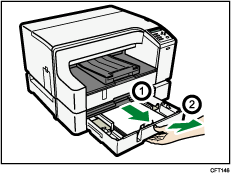
Вытащите лоток 2 полностью. Не уроните его.
![]() Устраните замятие бумаги.
Устраните замятие бумаги.
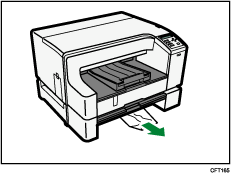
Если не удается извлечь застрявшую бумагу или это оказывается затруднительным, возможно, замятие бумаги произошло внутри принтера. См. "Устранение замятия бумаги в области направляющей панели" или "Устранение замятия бумаги в устройстве двусторонней печати" и удалите застрявшую внутри принтера бумагу согласно инструкции.
![]() Медленно задвиньте лоток 2 внутрь до упора.
Медленно задвиньте лоток 2 внутрь до упора.
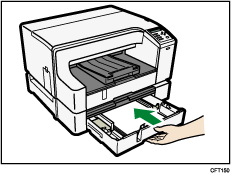
![]() Нажмите клавишу [Подача листа].
Нажмите клавишу [Подача листа].
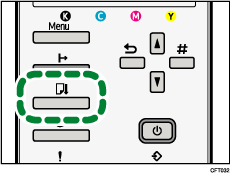
Начнется печать.
При возобновлении печати, возможно, будет выводиться чистая бумага.
![]()
Сообщение об ошибке будет отображаться до тех пор, пока застрявшая бумага не будет удалена. Проверьте все места, где могла застрять бумага, и удалите замятые листы.
Более подробную информацию о том, как удалять бумагу из лотка 1, см. "Устранение замятия бумаги в лотке 1".
Более подробную информацию о том, как удалять бумагу из обходного лотка, см. "Устранение замятия бумаги в обходном лотке".
Более подробную информацию о том, как удалять бумагу из под верхней крышки, см. "Устранение замятия бумаги под верхней крышкой".
Более подробную информацию о том, как удалять бумагу, застрявшую в области направляющей панели, см. "Устранение замятия бумаги в области направляющей панели".
Более подробную информацию о том, как удалять бумагу из устройства двусторонней печати, см. "Устранение замятия бумаги в устройстве двусторонней печати".
Если застрявшую бумагу не удается удалить полностью, см. "При невозможности удаления застрявшей бумаги".
В случае, если замятие бумаги происходит достаточно часто, см. "Неправильная подача или выдача бумаги".
![]()

